Темний режим пошуку Google: як увімкнути темну тему для пошуку Google на ПК та смартфоні
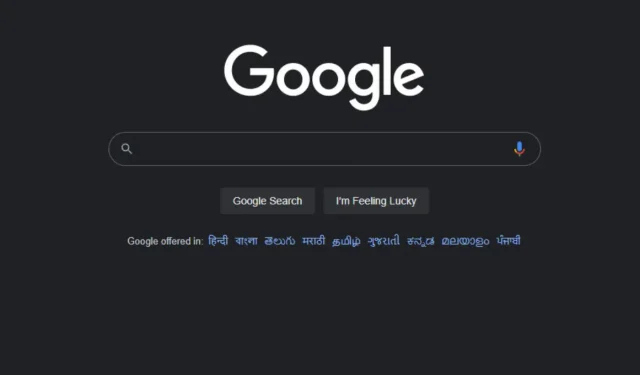
Google нещодавно випустив темну тему для сторінок пошуку Google на робочому столі. Темний режим для пошукових програм на Android та iOS існує вже досить давно.
Тепер ви також можете офіційно застосувати темну тему на домашній сторінці Google. Google каже, що ця функція буде розгорнута протягом наступних кількох тижнів. У цій статті ми розглянемо, як увімкнути темні теми для пошуку Google на ПК та смартфонах.
Як увімкнути темний режим для пошуку Google на ПК
Ось як можна легко ввімкнути темний режим для пошуку Google на ПК, виконавши ці прості кроки:
- Перейдіть на сайт www.google.com
2. Натисніть кнопку «Налаштування» в нижньому правому куті.

3. Клацніть Параметри пошуку.

4. Натисніть «Вигляд» ліворуч.

5. Виберіть «Темний» і натисніть «Зберегти».

У налаштуваннях зовнішнього вигляду ви також можете вибрати Пристрій за замовчуванням, який встановить світлий або темний режим залежно від налаштувань вашої системи. Після встановлення темної теми в пошуку Google, на домашній сторінці Google, сторінці результатів пошуку та сторінці налаштувань Google.
Крім того, ви можете перейти в «Налаштування» > «Налаштування пошуку» та натиснути «Темна тема: вимкнено» у спливаючому меню.

На жаль, немає можливості встановити темний режим на основі часу доби, що є поширеним варіантом для налаштувань темного режиму в програмах і службах.
Якщо ви не можете знайти нові налаштування темного режиму пошуку Google, натисніть це посилання, яке переведе вас безпосередньо до налаштувань зовнішнього вигляду.
Як увімкнути темний режим для пошуку Google на вашому смартфоні
Темний режим у додатках Google Search для Android та iOS відповідає колірній схемі пристрою. Якщо ваш пристрій Android у темному режимі, пошукова програма Google і Google Discover (якщо є) автоматично перемикаються на темну тему.
Деякі пристрої Android пропонують користувачам можливість вручну встановити темну тему. Ось як можна ввімкнути темні теми в програмах Google для Android та iOS.
1. Відкрийте програму пошуку Google.
2. Натисніть значок свого профілю у верхньому правому куті.
3. Натисніть «Налаштування»> «Загальні».
4. Прокрутіть вниз і натисніть Тема.
5. Виберіть «Темний».
Зауважте, що темна тема доступна лише для пошуку Google у програмі Google, а не для пошуку Google у Chrome. Хоча ви можете застосувати темну тему до Google Chrome, немає можливості змінити результати пошуку Google у Chrome для Android/iOS відповідно до темної теми. Сподіваюся, у майбутньому Google запровадить темний режим пошуку Google у Chrome для Android.
Як отримати темну тему для пошуку Google [Альтернативи]
Якщо ви все ще чекаєте появи темної теми на пошукових сторінках Google, є багато альтернатив. Для початку ви можете використовувати розширення темної теми Chrome, як-от Dark Theme , Dark Reader тощо.
Темний режим пошуку Google застосовує темну тему лише до сторінок результатів пошуку Google, тоді як ви можете застосувати темну тему до всіх веб-сторінок та їх вмісту за допомогою розширення Chrome.
У Google Chrome також є експериментальна функція, яка додає темну тему до всього веб-вмісту. Ось як це ввімкнути −

1. Перейдіть на сторінку chrome://flags .
2. Знайдіть «Увімкнути темний режим для веб-вмісту».
3. Натисніть «За замовчуванням» і виберіть «Увімкнено» зі спадного меню.
4. Перезапустіть Google Chrome.



Залишити відповідь